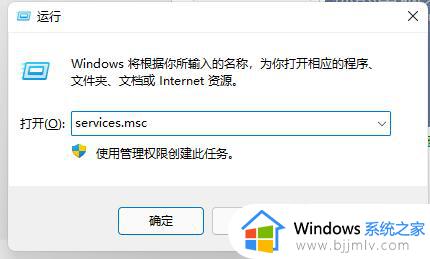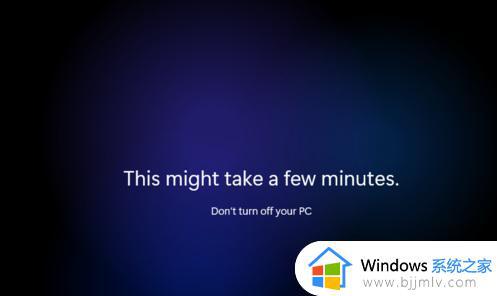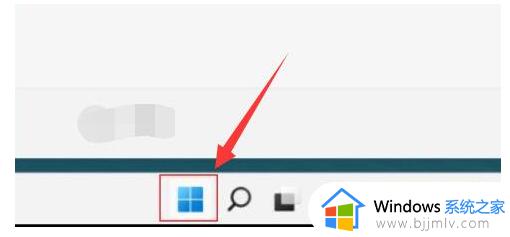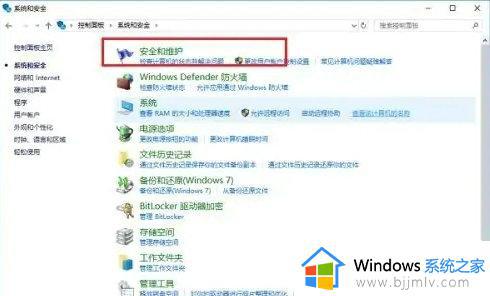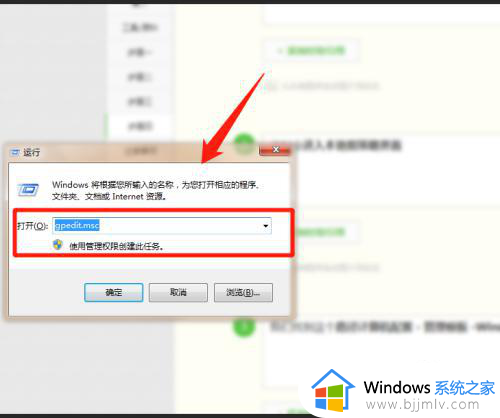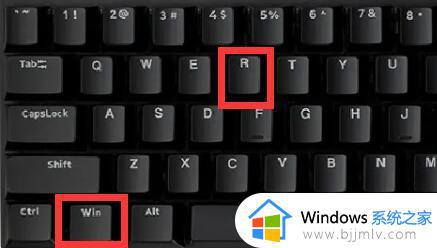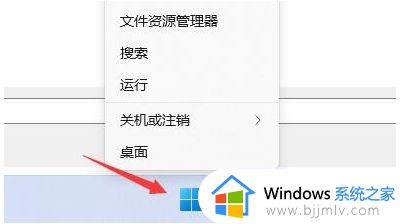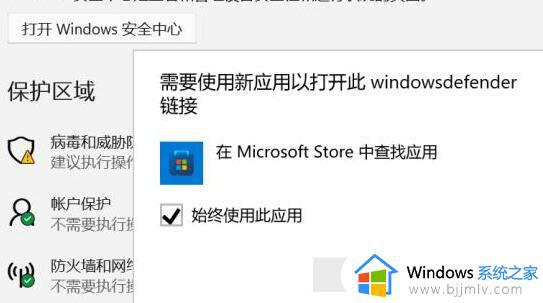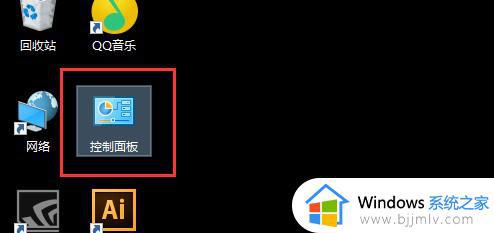win11无法安全下载文件怎么解决 win11提示无法安全下载文件如何处理
更新时间:2023-03-20 10:21:00作者:qiaoyun
我们经常会在电脑中下载各种文件来使用,只是有时候会遇到一些问题,例如近日有不少win11系统用户遇到了这样一个问题,就是下载文件的时候,提示无法安全下载文件,这让用户们很是困扰,那么遇到这样的问题该怎么解决呢,接下来就给大家讲述一下win11提示无法安全下载文件的详细处理方法。
方法一:
1、首先打开win11的“设置”。
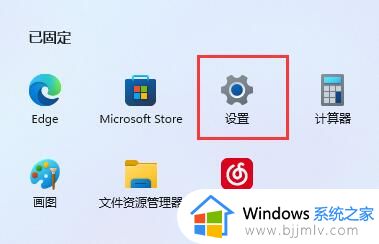
2、接着进入左边栏“应用”。
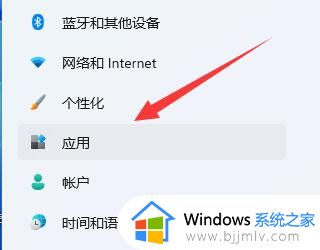
3、然后打开“应用和功能”选项。
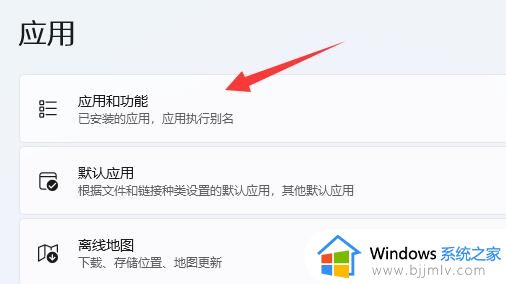
4、在其中修改选择获取应用的位置为“任何来源”即可。
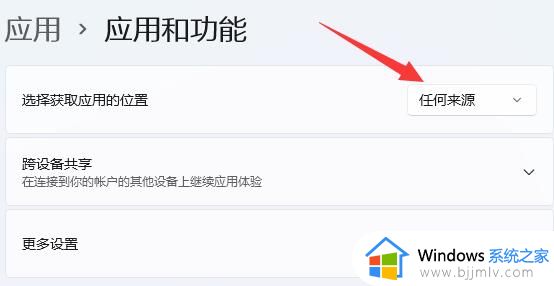
方法二:
1、如果还是不行,那回到设置,在左上角搜索“防火墙”并打开。
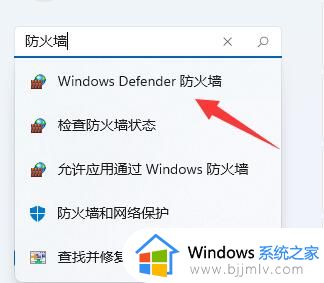
2、然后点击左边“启用或关闭Windows defender防火墙”。
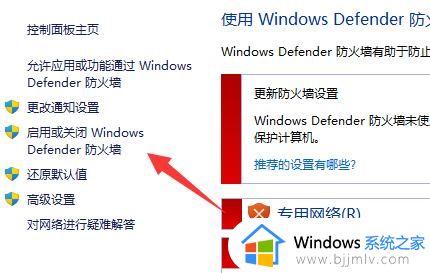
3、最后将防火墙全都关闭并保存就能下载文件了。
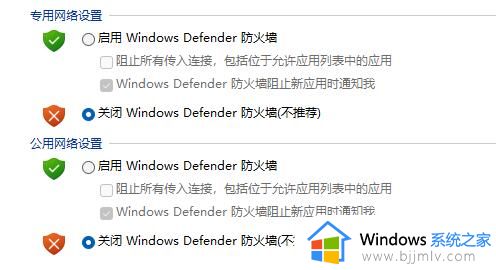
关于win11无法安全下载文件怎么解决的详细内容就给大家介绍到这里,遇到这样情况的话可以参考上述方法步骤来进行解决吧。